
สารบัญ:
- ผู้เขียน John Day [email protected].
- Public 2024-01-30 13:04.
- แก้ไขล่าสุด 2025-01-23 15:12.


วัตถุประสงค์:
- เพื่อสร้าง Arduino แบบสแตนด์อโลนที่ทำงานบน 3.3V จากนาฬิกาภายนอก 8 MHz
-
เพื่อตั้งโปรแกรมผ่าน ISP (เรียกอีกอย่างว่า ICSP, การเขียนโปรแกรมอนุกรมในวงจร) จาก Arduino Uno (ทำงานที่ 5V)
ในการแก้ไขไฟล์ bootloader และเบิร์น bootloader (ผ่าน ISP)
-
เพื่อให้สามารถอ่านข้อมูลอนุกรมจาก Arduino แบบสแตนด์อโลนผ่านสายเคเบิล FTDI
เพื่อให้สามารถอ่านข้อมูลอนุกรมจาก Arduino standlaone โดยไม่ต้องใช้สาย FTDI
คำนำ:
ฉันกำลังพยายามสร้างโปรเจ็กต์แบบสแตนด์อโลนของฉัน แต่ไม่เห็นคำแนะนำที่ครอบคลุมเกี่ยวกับการรัน การเขียนโปรแกรม และการตรวจสอบ Arduino แบบสแตนด์อโลน โดยเฉพาะอย่างยิ่งตัวหนึ่งที่ทำงานด้วยนาฬิกาภายนอก 8Mhz และ 3.3V และตั้งโปรแกรมโดย Arduino UNO ฉันได้รวบรวมคู่มือแยกต่างหากจำนวนหนึ่งไว้ด้วยกัน และฉันพยายามอ้างอิงว่าฉันได้ข้อมูลมาจากที่ใดเพื่อให้เครดิตเมื่อถึงกำหนดส่งเครดิต คู่มือนี้เป็นผลมาจากการมองหาวิธีแก้ปัญหาและค้นหาส่วนต่างๆ ในช่วงเวลาหลายวันในขณะที่ฉันกำลังสร้างโครงการของตัวเอง นอกจากนี้ ฉันได้เชื่อมโยงผลิตภัณฑ์ที่มีประโยชน์หลายอย่างที่จะอยู่ในมือ ไม่ใช่เพราะฉันเป็นพันธมิตรกับ บริษัท แต่เนื่องจากมีความเกี่ยวข้องในการรวมรายการเฉพาะที่ฉันอ้างถึง
คำถามทั่วไปก่อนที่เราจะเริ่มต้น:
ทำไมคุณต้องตั้งโปรแกรมด้วย ISP และตรวจสอบผ่าน FTDI ทำไมคุณไม่สามารถตั้งโปรแกรมผ่าน FTDI ได้?
เราจะต้องเปลี่ยนการตั้งค่าฟิวส์โดยเบิร์น bootloader ใหม่เข้าไป และคุณไม่สามารถทำได้ผ่านการสื่อสารแบบอนุกรม คุณต้องเบิร์น bootloader ผ่าน ISP สิ่งนี้มีประโยชน์สำหรับผู้ที่ไม่มีชิป ATMEGA328 ที่โหลดล่วงหน้า
ทำไมฉันไม่ใช้สายเคเบิล ISP ที่มีการตรวจสอบแบบอนุกรมแบบนี้ล่ะ
บางที เหมือนฉัน คุณแค่บังเอิญไม่มีและแทนที่จะรอให้ส่ง คุณต้องการใช้สิ่งที่คุณมี! ฉันมีสายเคเบิล FTDI (แม้ว่าคุณจะพบว่าคุณไม่ต้องการมันในท้ายที่สุด: มันทำให้ชีวิตของคุณง่ายขึ้น)
ฉันไม่ต้องการตัวเปลี่ยนระดับตรรกะจาก Uno เป็น Arduino แบบสแตนด์อโลนหรือไม่
ใช่ คุณทำ แต่ฉันจะแสดงวิธีทำด้วยตัวเอง เช่นเดียวกับสาย ISP ฉันไม่มี
ฉันต้องการใช้พลังงานจากภายนอก ฉันจะทำอย่างไร?
มีคำแนะนำมากมายที่แสดงวิธีเรียกใช้ Arduino แบบสแตนด์อโลนโดยใช้พลังงานแบตเตอรี่ ฉันจะเขียนวิธีที่ฉันทำและเชื่อมโยงที่นี่ [จะแทรกในภายหลัง]
มัคคุเทศก์, คู่มือท่องเที่ยว
ขั้นตอนที่ 1: สร้าง Arduino แบบสแตนด์อโลน

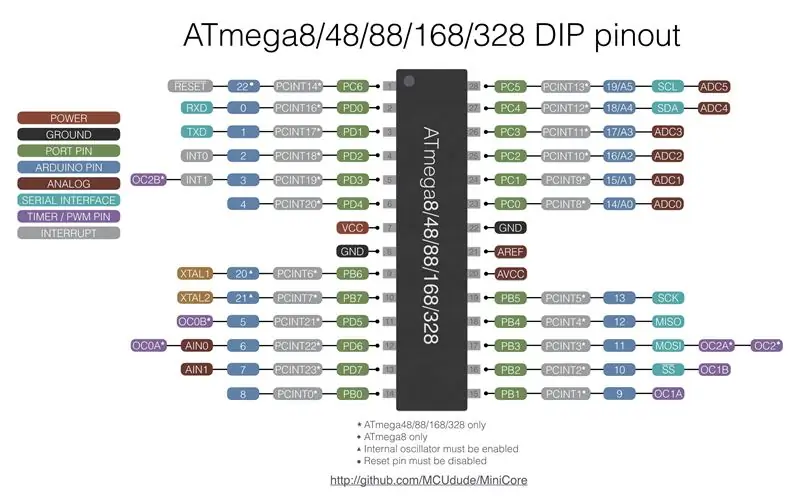
1) สร้าง Arduino แบบสแตนด์อโลนจากลิงค์นี้ ส่วนเดียวของคำแนะนำที่คุณต้องการคือ "ATMEGA8/168/328 Basics"
- คุณสามารถจ่ายไฟให้กับ Arduino แบบสแตนด์อโลนจาก 3.3V จาก Arduino Uno (คุณสามารถข้ามส่วนแรกของบทช่วยสอนเรื่อง "การเพิ่มวงจรสำหรับแหล่งจ่ายไฟ" ได้
- แทนที่นาฬิกา 16 MHz ด้วยนาฬิกา 8 Mhz
-
เพิ่ม 0.1 uF caps ระหว่าง: VCC และ Gnd (ทั้งสองด้าน) VRef และ Gnd
- ฉันไม่มีสิ่งเหล่านี้อยู่ในภาพ แต่ฉันมีในโครงการของฉัน!
- ฉันรู้ว่ามันคือออสซิลเลเตอร์ 16 MHz ในรูป ฉันถ่ายรูปก่อนที่ฉันจะคิดทุกอย่างที่ฉันทำในคู่มือนี้!
แหล่งที่มาของรูปภาพพิน ATMEGA328p ที่นี่
เคล็ดลับการแก้ไขปัญหาทั่วไป
- ตรวจสอบให้แน่ใจว่าคุณได้รีเซ็ตการตั้งค่าสูงผ่านตัวต้านทาน 10k จาก VCC ไปยังพิน 1 ของ ATMEGA หากหมุดต่อสายดินหรือลอยอยู่จะไม่ทำงาน
- ตรวจสอบอีกครั้งว่าคุณได้ใส่สายไฟและออสซิลเลเตอร์อย่างถูกต้อง
- ตรวจสอบให้แน่ใจว่าคุณใช้ตัวเก็บประจุ 22pF สำหรับออสซิลเลเตอร์ 8 MHz มันจะไม่ทำงานอย่างอื่น
- ตรวจสอบให้แน่ใจว่าอุปกรณ์ได้รับพลังงาน
ขั้นตอนที่ 2: การเดินสาย ISP

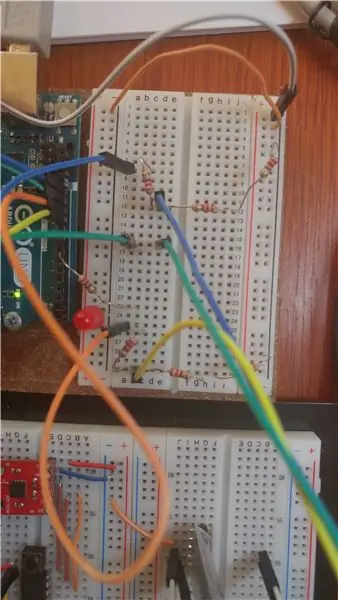
2) สร้างส่วน ISP
คุณจะปฏิบัติตามคู่มือนี้ที่นี่ด้วยขั้นตอนเล็กๆ แต่สำคัญมาก
เหตุผลที่คุณไม่สามารถทำตามคำแนะนำได้เป็นเพราะคุณขาดส่วนสำคัญ: คุณไม่สามารถตั้งโปรแกรมอุปกรณ์ 3.3V ได้โดยตรงจากการเชื่อมต่อ 5V (อย่างน้อยฉันก็ทำไม่ได้ มันจะไม่ทำงานจนกว่าฉันจะทำสิ่งนี้) คุณต้องใส่ตัวเปลี่ยนระดับลอจิกที่เปลี่ยนสัญญาณ 5V จาก UNO เป็น Arduino 3.3Vstandalone
หากคุณไม่มีบอร์ดจำแลงระดับลอจิก คุณสามารถสร้างบอร์ดโดยใช้ตัวต้านทาน ตัวเปลี่ยนระดับตรรกะทั้งหมดคือ (ตราบใดที่คุณขยับลง) เป็นตัวแบ่งแรงดันไฟฟ้า คุณจะต้องใช้ตัวต้านทานเดียวกัน 6 ตัว ไม่มีอะไรสูงหรือต่ำเกินไป ฉันใช้ตัวต้านทาน 220 โอห์ม แต่ฉันแน่ใจว่าตัวต้านทาน 10k ก็ใช้ได้
สำหรับ SCK (พินดิจิทัล 13) และ MOSI (พินดิจิทัล 11) ให้ใช้ตัวแบ่งแรงดันไฟฟ้าเพื่อตัดแรงดันไฟฟ้าหนึ่งในสาม โดยพื้นฐานแล้วคุณจะต้องมี Uno SCK และ MOSI หนึ่งตัว จากนั้นตัวต้านทาน (220 โอห์ม) จากนั้น SCK และ MOSI ที่เชื่อมต่อกับ Arduino แบบสแตนด์อโลนและตัวต้านทาน 2 ตัว (ทั้งหมด 440 โอห์ม) ลงกราวด์
ดังนั้น อ่านคู่มือที่ลิงก์ไว้ตอนต้นของหัวข้อนี้ แต่รวมตัวแบ่งแรงดันไฟฟ้าไว้ระหว่าง SCK และ MOSI อย่าลืมว่า SCK, MISO, MOSI และ RESET คือพิน 13, 12, 11 และ 10 บน Uno แต่เป็นพิน 19, 18, 17 และ 1 บน Arduino แบบสแตนด์อโลน!
เคล็ดลับการแก้ไขปัญหาทั่วไป
-
ตรวจสอบสายไฟ
- หากคุณได้รับลายเซ็นอุปกรณ์ของ 0 ทั้งหมดเมื่อพยายามเขียนโปรแกรม แสดงว่าการเดินสายของคุณเกือบจะปิดแล้ว หรือ Arduino แบบสแตนด์อโลนไม่ได้รับพลังงาน
- ตรวจสอบให้แน่ใจว่าคุณมีสายรีเซ็ตจาก 10 บน Uno ถึง 1 บน Arduino. แบบสแตนด์อโลน
-
ตรวจสอบตัวแบ่งแรงดัน
ตรวจสอบให้แน่ใจว่าคุณมีตัวแบ่งแรงดันไฟฟ้าที่มีอัตราส่วน 1:2 (ด้านสูง: ด้านต่ำ) สำหรับตัวต้านทานสำหรับทั้ง SCK และ MOSI เช่น. ตัวต้านทาน 220 ที่ด้าน +5v และตัวต้านทาน 220 โอห์ม 2 ตัว (รวมทั้งหมด 440 โอห์ม) ไปทางกราวด์โดยมีสัญญาณไปทาง Arduino แบบสแตนด์อโลนที่อยู่ตรงกลาง
ขั้นตอนที่ 3: แก้ไขไฟล์ Bootloader เบิร์น Bootloader และอัปโหลด Sketch ของคุณ
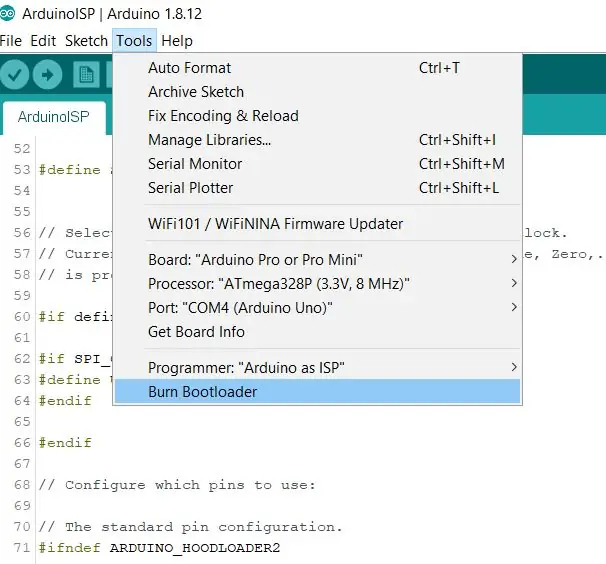
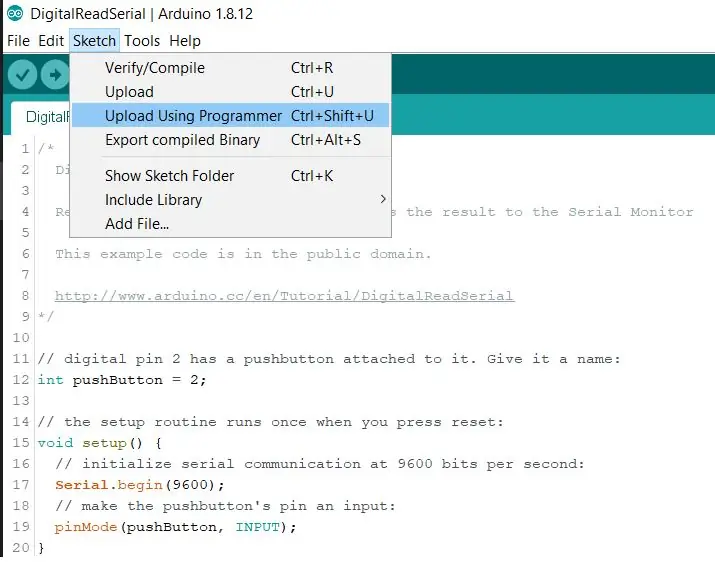
3) แก้ไขไฟล์ bootloader (boards.txt) และเบิร์น bootloader ไปยัง Arduino แบบสแตนด์อโลน อัปโหลดภาพร่างของคุณ
การแก้ไขไฟล์ bootloader
เพื่อให้ Arduino แบบสแตนด์อโลนทำงาน คุณจะต้องแก้ไขการตั้งค่าฟิวส์ดับของ bootloader มิเช่นนั้น คุณจะสามารถเบิร์น bootloader ลงไปได้ แต่จะไม่สามารถรันสเก็ตช์ใดๆ ได้
คุณสามารถลบการตรวจจับไฟดับได้อย่างสมบูรณ์ แต่ฉันไม่แนะนำ แต่เรากำลังจะลดมันลงจาก 2.7V (สิ่งที่มากับชิปของฉันเป็นค่าเริ่มต้น) และแทนที่ด้วย 1.8V อย่างไรก็ตาม ในท้ายที่สุด คุณสามารถเลือกการตั้งค่าไฟดับที่ต้องการได้โดยใช้เครื่องคำนวณฟิวส์ที่นี่
ไฟล์กระดานของฉันอยู่ในตำแหน่งต่อไปนี้:
C:\Program Files (x86)\Arduino\hardware\arduino\avr
อย่างไรก็ตาม คุณอาจมีไฟล์ boards.txt มากกว่าหนึ่งไฟล์ในโฟลเดอร์ฮาร์ดแวร์ของคุณ ที่ไม่ใช่ /arudino/ คุณจะแก้ไขไฟล์ board.txt ในตำแหน่ง /arduino/ เนื่องจากคุณกำลังจะแก้ไขส่วน ATMEGA328p (3.3V, 8 MHz)
คุณอาจสูญเสียไฟล์ board.txt ที่แก้ไขแล้ว หากคุณติดตั้งหรืออัปเดต Arduino IDE ใหม่ (ตามโพสต์นี้) ซึ่งหมายความว่าหากคุณอัปเดต Arduino IDE คุณจะต้องเปลี่ยนการตั้งค่าเหล่านี้อีกครั้ง หากคุณต้องการสร้าง Arduino แบบสแตนด์อโลนตัวอื่น
ในไฟล์ boards.txt ให้เลื่อนลงหรือค้นหา "Pro Mini" ส่วนนี้มีชื่อว่า "pro.name=Arduino Pro หรือ Pro Mini" เลื่อนลงไปที่ส่วนย่อย "pro.menu.cpu.8MHzatmega328=ATmega328P (3.3V, 8 MHz)"
มองหาบรรทัดที่ระบุว่า "pro.menu.cpu.8MHzatmega328.bootloader.extended_fuses=_"
เปลี่ยนการตั้งค่าเป็น xFE (pro.menu.cpu.8MHzatmega328.bootloader.extended_fuses=0xFE)
บันทึกและออก.
เบิร์น Bootloader
เมื่อคุณทำเสร็จแล้ว คุณสามารถทำตามส่วน "คำแนะนำ" ในคู่มือ ISP ได้ตั้งแต่ขั้นตอนที่ 1 ถึง 5
บางสิ่งที่ต้องชี้แจง:
-
เมื่อคุณอัปโหลดแบบร่าง "Arduino as ISP" คุณต้องแน่ใจว่าคุณได้เลือกพอร์ต COM และโปรเซสเซอร์ที่ถูกต้อง
ในกรณีนี้ หมายความว่าคุณได้เลือกพอร์ต COM ของ Arduino ใน Tools->Port: COM X (Arduino Uno) และบอร์ดคือ Arduio Uno
-
เลือกโปรแกรมเมอร์ที่ถูกต้อง: ภายใต้ Tools->Programmer->Arduino as ISP
ไม่ใช่ ArduinoISP หรือ ArduinoISP.org
-
ก่อนที่จะเบิร์น bootloder ให้เปลี่ยนบอร์ด "Pro หรือ Pro Mini" และโปรเซสเซอร์เป็น "ATMEGA328p (3.3V, 8 MHz)"
คุณจะไม่เห็นส่วนโปรเซสเซอร์จนกว่าคุณจะเลือกประเภทบอร์ดที่ถูกต้อง
เบิร์น bootloader ลงบน Arduino แบบสแตนด์อโลนก่อนที่คุณจะพยายามเขียนสเก็ตช์
กำลังอัพโหลดภาพร่าง
นี่เป็นสิ่งสำคัญมาก ตอนนี้คุณสามารถตั้งโปรแกรม Arduino: Uno และ Standalone ได้แล้ว หากคุณไม่อัปโหลดไปยังอุปกรณ์ที่ถูกต้อง คุณต้องทำซ้ำส่วนด้านบนและเขียน Arduino ใหม่เป็นโปรแกรม ISP บน Uno
เมื่อคุณอัปโหลดภาพสเก็ตช์ ตรวจสอบให้แน่ใจว่าคุณคลิกเครื่องมือ -> อัปโหลดโดยใช้โปรแกรมเมอร์ หรือคลิก Ctrl+Shift+U คุณยังสามารถกด shift ค้างไว้แล้วคลิกไอคอนลูกศร แต่อย่าคลิกไอคอนลูกศรโดยไม่กด shift ค้างไว้
เคล็ดลับการแก้ไขปัญหาทั่วไป
- เปิดเอาต์พุตแบบละเอียดสำหรับการแก้ไขปัญหา
-
"ลายเซ็นอุปกรณ์เป็น 0 ทั้งหมด!" [สิ่งนี้มีแนวโน้มที่จะเกิดขึ้น]
- ดูส่วนการเดินสาย ISP ไม่ว่าคุณจะต่อสาย Arduino แบบสแตนด์อโลนอย่างไม่ถูกต้องหรือไม่ได้เปิดเครื่อง
- ตรวจสอบให้แน่ใจว่าคุณได้เลือกพอร์ต COM และบอร์ด / โปรเซสเซอร์ที่ถูกต้อง เมื่อคุณเบิร์นบูตโหลดเดอร์ คุณต้องแน่ใจว่าคุณกำลังเบิร์นบูทโหลดเดอร์ Pro Mini 3.3V 8 MHz บนมัน มิฉะนั้นฟิวส์จะตั้งค่าไม่ถูกต้อง
-
"ฉันได้แก้ไขไฟล์ board.txt แล้ว แต่ไม่เห็นการแก้ไข"
ตรวจสอบให้แน่ใจว่าคุณได้แก้ไขไฟล์ board.txt ที่ถูกต้อง ลองอัปเดต Arduino IDE หากการแก้ไขไม่ทำงาน หรือลบโฟลเดอร์อื่นในโฟลเดอร์ /hardware/ ของคุณชั่วคราว
-
"ฉันหาส่วนโปรขนาดเล็กของ board.txt ไม่เจอ!"
คุณไม่ได้ค้นหาไฟล์ board.txt ที่ถูกต้อง ตรวจสอบโฟลเดอร์ Arduino//hardware/arduino/
ขั้นตอนที่ 4: การสื่อสารแบบอนุกรม
4) ตรวจสอบอุปกรณ์แบบสแตนด์อโลนผ่านการสื่อสารแบบอนุกรม
คุณสามารถทำได้จริงๆ ด้วย 2 วิธี ดังนั้นหากคุณไม่มีแม้แต่สายเคเบิล FTDI / บอร์ดฝ่าวงล้อม ก็ไม่ใช่จุดจบของโลก และจำไว้ว่าสเก็ตช์ที่คุณอัปโหลดไปยัง Arduino แบบสแตนด์อโลนต้องมีคำสั่ง Serial.print เพื่อให้คุณอ่าน: หากคุณไม่ได้เขียนมันในโปรแกรม คุณจะไม่เห็นอะไรเลย!
หากคุณไม่มีสาย FTDI
หลังจากที่คุณเผา bootloader และเขียนโปรแกรมที่คุณต้องการแล้ว คุณสามารถ (อย่างระมัดระวังและจดจำทิศทางที่จะย้อนกลับ) ลบชิป ATMEGA328 DIP ออกจาก Arduino Uno ฉันแนะนำให้ใช้หัวแบนสำหรับสิ่งนี้
คุณสามารถเชื่อมต่อ RX ของ Arduino แบบสแตนด์อโลนกับ RX ของ Uno และ TX เป็น TX ใช่ ปกติแล้วจะเป็นสิ่งที่ตรงกันข้าม แต่คุณสามารถคิดว่า Uno เป็น "การส่งต่อ" ข้อมูลไปยังจอภาพแบบอนุกรมของ IDE นั่นเป็นเหตุผลที่คุณไม่เชื่อมต่อ RX กับ TX และ TX ro RX ในกรณีนี้ เมื่อคุณใช้งานโปรแกรม ตรวจสอบให้แน่ใจว่าคุณได้เลือกพอร์ต COM ของ Arduino Uno และเปิด montor แบบอนุกรม คุณจะสามารถเห็นเอาต์พุตอนุกรมของ Arduino แบบสแตนด์อโลน
(โซลูชันนี้ให้เครดิตกับ Robin2 ที่นี่)
หากคุณมีสายเคเบิล FTDI / บอร์ด
(ฉันใช้บอร์ด FTDI ของ Sparkfun ซึ่งฉันแปลงเป็น 3.3V โดยใช้แผ่นบัดกรีที่ด้านหลัง)
เพียงเชื่อมต่อ GND ของบอร์ดฝ่าวงล้อมกับกราวด์ของ Arduino แบบสแตนด์อโลน และเชื่อมต่อ RX ของบอร์ดเบรกเอาต์กับ TX และ TX ของ Arduino กับ RX (หากคุณเป็นเพียงการตรวจสอบแบบอนุกรมและไม่ได้เขียนอะไรกลับมา คุณก็สามารถเชื่อมต่อ RX ของ breadoutboard กับ Arduino TX ได้)
โปรดทราบว่า ณ จุดนี้คุณมีตัวเลือกในการเปิดเครื่อง Arduino แบบสแตนด์อโลนผ่าน Uno หรือ FTDI Cable อย่าเชื่อมต่อแหล่งพลังงานทั้งสองพร้อมกัน! โปรดทราบว่าคุณจะต้องเปลี่ยนพอร์ต COM เนื่องจากจะแตกต่างจากพอร์ต Arduino Uno COM
เคล็ดลับการแก้ไขปัญหาทั่วไป
-
“ไม่เห็นเป็นอะไรเลย!”
- ตรวจสอบว่าคุณเปิดใช้งานพอร์ต COM ที่ถูกต้องหรือไม่
- ตรวจสอบว่าคุณมีไดรเวอร์ FTDI ล่าสุดหรือไม่
- ตรวจสอบให้แน่ใจว่าได้เชื่อมต่อกราวด์แล้ว
-
"ทั้งหมดที่ฉันเห็นคือขยะในมอนิเตอร์แบบอนุกรม!"
- คุณได้รับสิ่งที่เป็นสัญญาณที่ดี
- อย่างไรก็ตาม ตรวจสอบแรงดันไฟของบอร์ด FTDI
- Arduino แบบสแตนด์อโลนกำลังส่งออก 3.3V บน TX และบอร์ด FTDI อาจไม่รับหากคาดว่าจะเป็น 5v
- ตรวจสอบอัตราบอด
- ตรวจสอบให้แน่ใจว่าคุณได้เชื่อมต่อกราวด์และเชื่อมต่อแหล่งพลังงานเพียงแหล่งเดียว! (เช่นอย่าจ่ายไฟให้กับ Arduino แบบสแตนด์อโลนจาก Uno และบอร์ด FTDI ของคุณ
แนะนำ:
การพล็อตกราฟแบบเรียลไทม์บน Android จาก Arduino ผ่าน HC-05: 3 ขั้นตอน

การพล็อตกราฟแบบเรียลไทม์บน Android จาก Arduino จนถึง HC-05: สวัสดี นี่คือบทแนะนำเกี่ยวกับวิธีการพล็อตกราฟค่าแบบเรียลไทม์จากไมโครคอนโทรลเลอร์ เช่น Arduino ไปยังแอป มันใช้โมดูล Bluetooth เช่น HC-05 เพื่อทำหน้าที่เป็นอุปกรณ์ส่งข้อความเพื่อส่งและรับข้อมูลระหว่าง Ar
ตั้งโปรแกรม Arduino ของคุณด้วยอุปกรณ์ Android ผ่าน Bluetooth: 6 ขั้นตอน (พร้อมรูปภาพ)

ตั้งโปรแกรม Arduino ของคุณด้วยอุปกรณ์ Android ผ่าน Bluetooth: สวัสดีชาวโลก ในคำแนะนำนี้ ฉันต้องการแสดงวิธีตั้งโปรแกรม Arduino Uno ของคุณด้วยอุปกรณ์ Android ผ่าน Bluetooth มันง่ายมากและราคาถูกมาก นอกจากนี้ยังช่วยให้เราสามารถตั้งโปรแกรม Arduino ได้ทุกที่ที่เราต้องการผ่านบลูทูธไร้สาย… ดังนั้น
เซ็นเซอร์ BMP280 หลายตัวใน Arduino Uno ผ่าน SPI: 6 ขั้นตอน

เซ็นเซอร์ BMP280 หลายตัวใน Arduino Uno ผ่าน SPI: ในบทช่วยสอนนี้ เราจะเชื่อมต่อ BMP280 สามตัวบน Arduino Uno ผ่าน SPI แต่คุณสามารถเชื่อมต่อ BMP280 ได้สูงสุดแปดตัวบน Uno โดยใช้พอร์ตดิจิทัล D3 ถึง D10 เป็น nSS (Slave Select) สำหรับแต่ละเซ็นเซอร์ ผลลัพธ์ ของตัวอย่างความดันบรรยากาศที่วัดโดย B
ควบคุม Ws2812 Neopixel LED STRIP ผ่าน Bluetooth โดยใช้ Arduino Uno: 4 ขั้นตอน

ควบคุม Ws2812 Neopixel LED STRIP ผ่าน Bluetooth โดยใช้ Arduino Uno: สวัสดีทุกคนในคำแนะนำนี้เราจะเรียนรู้วิธีควบคุม neopixel ด้วย arduino โดยพื้นฐานแล้ว Arduino จะเชื่อมต่อผ่าน Bluetooth โดยใช้โมดูล Bluetooth hc05 กับสมาร์ทโฟน และสมาร์ทโฟนจะส่งคำสั่งเปลี่ยนสีของแถบนำนีโอพิกเซล
HowTo - Esp-12F โมดูล WiFi ขนาดเล็ก ESP8266 18650 Nodemcu Batterie 0.96” OLED DEMO ผ่าน Arduino GUI: 4 ขั้นตอน

HowTo - Esp-12F โมดูล WiFi ขนาดเล็ก ESP8266 18650 Nodemcu Batterie 0.96” OLED DEMO ผ่าน Arduino GUI: Hallo, hier mà ichte ich Euch zeigen wie Ihr das mit auf der Hauptplatine verbaute OLED Display benutzen/ansteuern k & nnt. ใช้งานไม่ได้ einfach zu halten, benutze ich die ARDUINO GUI zum schreiben des CODEs und zum hochladen der Firmwa
